Langage C
Premier programme
|
Créer un projet 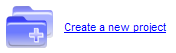
Un projet contient tous les éléments nécessaires pour compiler un programme.
Vous pouvez créer un nouveau projet soit par le menu File → New → Project... Vous pouvez aussi simplement cliquer sur Create a new project au milieu de l'écran d'accueil.
Une boîte de dialogue s'ouvre alors pour vous permettre de choisir le
type de projet que vous souhaitez créer. Dans un premier temps, vous ne
créerez que des projets du type Console Application. Sélectionnez donc Console Application puis cliquez sur Go.
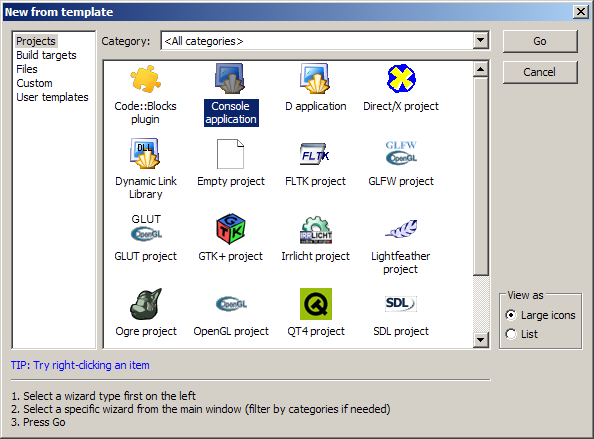
Vous pouvez passer la première boîte de dialogue en cliquant sur Next. Vous devez maintenant choisir un développement du programme en langage C.
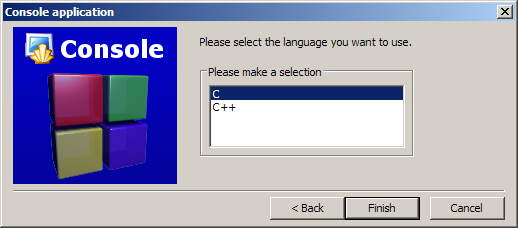
Il faut ensuite choisir le nom du projet et son répertoire de sauvegarde.
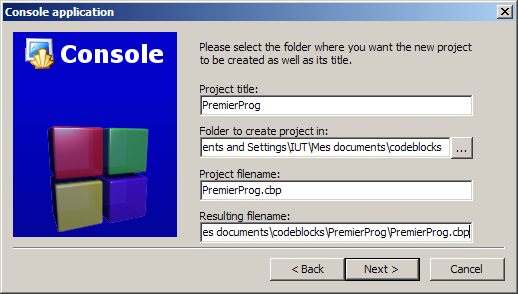
Code::Blocks
place automatiquement tous les fichiers du projet dans un répertoire
qui porte le nom du projet. Dans l'exemple ci-dessus, le répertoire du
projet est :
et le nom du projet est :
alors tous les fichiers du projets seront placés dans le répertoire Mes Documents\codeblocks\PremierProg.
Pour le nom du projet, il est préférable de n'utiliser que des lettres
et des chiffres et d'éviter tous les caractères spéciaux, en
particulier les espaces.
Vous devez enfin choisir le compilateur. Il doit être automatiquement positionné sur GNU GCC Compiler, et prévoir la création d'une version de débogage (Debug) et d'une version finale (Release)
de votre programme. Même si pour des exercices on peut se contenter
d'une version de débogage ne changez rien aux options proposées.
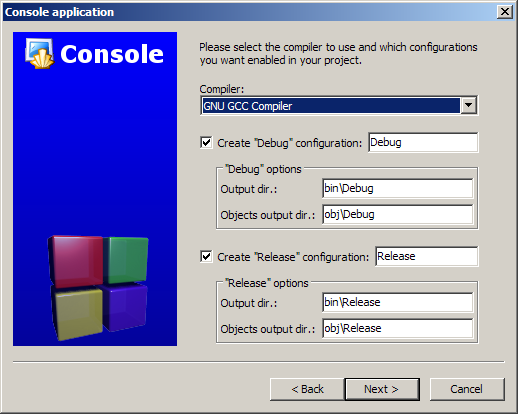
Un clic sur Finish va maintenant créer le projet.
Dans le répertoire Mes Documents\codeblocks\PremierProg, deux fichiers ont été créés :
- PremierProg.cbp fichier du projet dont le format est propre à Code::Blocks et d'extension cbp pour Code::Blocks Project. |